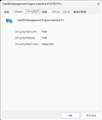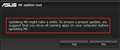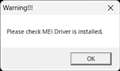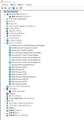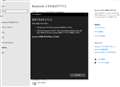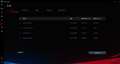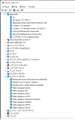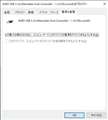���̃y�[�W�̃X���b�h�ꗗ�i�S14728�X���b�h�j![]()
| ���e�E�^�C�g�� | �i�C�X�N�`�R�~�� | �ԐM�� | �ŏI���e���� |
|---|---|---|---|
| 3 | 15 | 2025�N1��12�� 00:34 | |
| 3 | 14 | 2025�N1��12�� 00:23 | |
| 1 | 7 | 2025�N1��11�� 23:01 | |
| 5 | 5 | 2025�N1��11�� 21:09 | |
| 15 | 9 | 2025�N1��11�� 14:51 | |
| 3 | 4 | 2025�N1��9�� 23:10 |
- �u����̍i���݁v�̖��ԐM�A�������͍ŐV1�N�A�����ς݂͑S���Ԃ̃N�`�R�~��\�����Ă��܂�
�}�U�[�{�[�h > ASUS > ROG STRIX Z890-F GAMING WIFI
ROG STRIX Z890-F GAMING WIFI ��BIOS��1/8���ݍŐV�̃o�[�W����1302�ɏグ���̂ł����AIntel ME ���X�V����܂���B
https://rog.asus.com/jp/motherboards/rog-strix/rog-strix-z890-f-gaming-wifi/helpdesk_bios/
PC�N�����Ƀo�[�W�������\������A�A�b�v�f�[�g��������܂��B(�摜 �Q�Ɖ摜)
BIOS�t�@�C��.ZIP�̂ЂƂ܂Ƃ߂����o����BIOSRenamer.exe���g����
���̃}�U�[�{�[�h�ɍ�����A5562.CAP�Ƀ��l�[�����A
�ȉ��̂悤�ɑ��t�@�C����USB�������̃g�b�v�K�w�ɒu���܂����B
ROG-STRIX-Z890-F-GAMING-WIFI-ASUS-1302.CFG
A5562.CAP
MeFwUpdate_19.0.0.1854v2.2_QS_Consumer.bin
BIOSRenamer.exe
BIOS���̂͐V����1302�ɍX�V����܂����A
�f�o�C�X�̃v���p�e�B�Ŋm�F���Ă�1753�̂܂܂ł��B(�摜 �f�o�C�X�̃v���p�e�B)
BIOS�ƈꏏ�ɏオ���Ă���Intel ME�̃A�b�v�f�[�g
MEUpdateTool �o�[�W���� 19.0.0.1854v2.2
���_�E�����[�h���Ă��āAMEUpdateTool.exe���_�u���N���b�N���Ă݂܂������A�ω�������܂���B
�ǂ̂悤��Intel ME���A�b�v�f�[�g������悢�ł��傤���H
��������낵�����肢���܂��B
![]() 0�_
0�_
BIOS�A�b�v�f�[�g��ME�̓A�b�v�f�[�g�����ƋL�ڂ�����̂ŁAME FW���A�b�v�f�[�g����Ȃ��̂�ASUS���ɖ�肪���肻���ł��B
���[���Ȃǂ�ASUS�ɕ��������Ȃ��Ǝv���܂����B�B�B
�����ԍ��F26028592
![]() 0�_
0�_
�������肩�Ƃ͎v���܂����ꉞ�����ł��B
https://www.asus.com/jp/support/faq/1047868/
�Ǘ��Ҍ�������������ǂ���Ȃ����ȂƂ͎v���܂�
�������}�C�N���R�[�h�ƂƂ��ɓ���܂������AASUS�̏ꍇ�������Ǝv���܂����ACUDIMM�̃������[�ϐ����������C�����܂�(^^;
�Ȃ̂ŏo�����Ƃ���ʼn����ς��Ȃ��l�ɂ͎v���܂����ǂˁB
�����ԍ��F26028596
![]() 0�_
0�_
���j�t��������
ME���폜���ē����Ɨǂ������m��܂���B
�f�o�C�X�}�l�[�W���[����ME�h���C�o�폜�ł��B
�����ԍ��F26028604
![]() 0�_
0�_
�F�l�A�������炠�肪�Ƃ��������܂��B
�f�o�C�X����Intel(R) Managaement Engine Interface���A���C���X�g�[�����A
MEUpdateTool.exe���Ǘ��Ҍ����Ŏ��s���܂������A�摜1�̂悤�ȃ_�C�A���O���\�����ꂸ�A
�摜2�̂悤�Ȍx�����\������A���邱�Ƃ����ł��܂���B
ASUS�̃T�|�[�g����ɘA�����Ƃ��Ă݂܂��B
���肪�Ƃ��������܂����B
�����ԍ��F26028732
![]() 0�_
0�_
��Solare����
�������Ǝv���܂����ǁA�u���r���[�����ɂ͖������āA�̂��Ɉ��肳���邽�߂Ƀ^�C�~���O�ɂ߂�v���Ă̂͐̂���̃��[�`���ł��ȁB
ASUS�͂�������āu���\�����Ĉ���v�Ƃ����_�b��n���Ă����킯�ł����A���̃u�����h�͕��u�ɂȂ��Ă��肷��̂ł�����̓}�V (�Ȃ����Ă�BIOS�}����UP���ĂȂ�Ƃ����Ă����) ���Ă��ƂŁB
�N�����F�X���ƃG���C�x���Ȃ��Ȃ��A�A�A
�{���ɑ����Ɏ��g��ł�̂�ASRock�̕����Ȃ��Ƃ͎v���܂����A�Ȃ悾���D�݂łǂ������Ċ����B
�I�[�o�[�N���b�J�[�́A���̂Ƃ����̂Ƃ��œd�C�I�ɗD��Ă�����̂�I�ʂ��Ȃ��Ⴂ�����ςł��ȁB
�����ԍ��F26028833
![]() 1�_
1�_
�_�E�����[�h����bios���A�𓀂���(zip�̂܂�)USB�������ɃR�s�[���āA�}�U�[�{�[�h�� BIOS update tool ���g���Ă݂Ă͂������ł��傤���H
zip�t�@�C���̂܂܂��ĂƂ��낪�~�\�ł��B
�����ԍ��F26029012�@�X�}�[�g�t�H���T�C�g����̏�������
![]()
![]() 0�_
0�_
���������Ǝv���܂����ǁA�u���r���[�����ɂ͖������āA�̂��Ɉ��肳���邽�߂Ƀ^�C�~���O�ɂ߂�v���Ă̂͐̂���̃��[�`���ł��ȁB
����Ȃ��Ǝ����͊��������Ȃ������ǁA��̓I�ɍŏ��ɐ��\�ǂ��Ă��Ƃ���^�C�~���O�ɂ߂��Ƃ������������Ă��������B
�����̓K�����_�ł����H
���{���ɑ����Ɏ��g��ł�̂�ASRock�̕����Ȃ��Ƃ͎v���܂���
����̍������ǂ����B
���Ȃ��Ă�CPU��OC�Ɋւ���AsRock���悩�������Ƃ͂܂������ł����ǂˁE�E���h��̒m�����B
�����ԍ��F26029167
![]() 0�_
0�_
��Intel(R) Managaement Engine Interface���A���C���X�g�[����
���������A���ꂪ�ʖڂł́H
�܂��A�ŐV��Intel(R) Managaement Engine Interface�̃h���C�o�[���C���X�g�[��
���ꂩ��AME��FW�X�V
����ő��v���Ǝv�����ǁB
�����ԍ��F26029296�@�X�}�[�g�t�H���T�C�g����̏�������
![]() 0�_
0�_
���ƁA���A�f�B�u�������ꂽ�����������Ƃ͂Ȃ��Ǝv���B
����BIOS����ԑ������͋^�₾���ǁA���艻�����͂ꂽBIOS�͂��낢��Ɗɂ��Ȃ��Ă�͂��B
�������[�R���p�`�r���e�B�Ƃ��A�ɂ����Ă�Ǝv���܂���B
����ABIOS�������ł������l�͋C�Â��ɂ�����
Auto�Ȃg���H
�����ԍ��F26029339�@�X�}�[�g�t�H���T�C�g����̏�������
![]() 0�_
0�_
�����艻�����͂ꂽBIOS�͂��낢��Ɗɂ��Ȃ��Ă�͂��B
�Ȃ�ł����v���̂�����o���Ă��炦�܂����B
�������g���Ă�ROG�}�U�[�ł̓������[���ł��ABIOS�V�����Ȃ�������[�v���t�@�C���������Ă��܂��ˁB
�Ⴆ��8000�܂ł̐ݒ肵���Ȃ��������̂��A8400�܂ʼn\�ɂȂ����肷�邱�Ƃ͂����Ă��t�͖����ł��ˁB
�܂��ŋ߂̓������[FLEX�Ƃ��������̕����ݒ���ׂ����Ȃ��āAROG�`�[���͎�������Ƃ���F�X�o���Ă��Ă܂��B
�O�ɂ������܂�������x�����V����BIOS�Ń������[�d���オ��Ȃ��Ȃ������̂͂���܂������A���[���̂��Ƃ�ʼn������܂������B
����Ɉ�������AsRock�͂��܂��Ɏ��Ђ��g���Ă�}�U�[�p�[�c�ɕt���Ă�@�\���������ĂȂ������肵�܂�����ˁB
���ЂR�Ђ͑S���ł���̂ɂł��B
����̂ǂ����E�E�E
���{���ɑ����Ɏ��g��ł�̂�ASRock�̕����Ȃ��Ƃ͎v���܂���
�ɂ������ł��傤���ˁB
�����Ȃ��b�Ƃ����v���܂��ǁB
�����ԍ��F26029356
![]() 0�_
0�_
�����܁@���
CAP�����l�[�����āA�܂����̃t�@�C���ƈꏏ��ZIP�ɂ܂Ƃ߂Ă݂���ł����A���܂������܂���ł����c
�����ԍ��F26029396�@�X�}�[�g�t�H���T�C�g����̏�������
![]() 0�_
0�_
�������Ŏ�����������
�A���C���X�g�[�����Ȃ��ł������܂������A�C���X�g�[���̃_�C�A���O���łĂ���܂���c
�����ԍ��F26029401�@�X�}�[�g�t�H���T�C�g����̏�������
![]() 0�_
0�_
���܁@���@����̕⑫�Ȃ�܂�
ASUS�̃_�E�����[�h�T�C�g���痎�Ƃ��Ă����������t�@�C�������̂܂܂t�r�a�X�e�B�b�N�ɓ����
�a�h�n�r��flash�������݃c�[������zip�t�@�C���Ŏw�肵�Ď��s���Ă��������B
���͂���ł��܂�BIOS�A�b�v�f�[�g�ł��Ă��܂��B
����
windowws11Pro�����g�p�ł���A���O��Bitlocker�̉L�[���擾���Ƃ��Ă�������
OS�N���ł��Ȃ��Ȃ�܂��B
�ȏ�ł�
�����ԍ��F26029788
![]()
![]() 0�_
0�_
���j�t��������
���������悤��BIOS�A�b�v���s���܂���
�ȉ��̎菇�i�̂悤�Ȋ����j��UP�ł��܂���
BIOS����U�@���ɖ߂��@
WINDOWS����A�}�U�[�{�[�h�̃T�|�[�g�̃y�[�W���INTEL�@ME�P�̂̃t�@�[�����A�b�v���܂�
���l�[������BIOS�A�b�v�f�[�g
���̃}�U�[��A�o�d�w�̂ق��ł����A������̃}�U�[�̃T�|�[�g�y�[�W�ɂ��@�h�@�l�d�P�̂ł̃t�@�[���A�b�v����̂Ł@
�������������������
�����ԍ��F26030608
![]()
![]() 0�_
0�_
�݂Ȃ���A���肪�Ƃ��������܂��B
���Ƃ��Ă���ZIP�t�@�C�����Ȃɂ�����USB�������ɒu���AUEFI����c�[���Ńt�B���^��(ZIP+CAP)�ɂ���ZIP�t�@�C���̒��ɓ���ƁA���܂�ME�̃A�b�v�f�[�g��F�����Ă���܂����I
������������Ɠǂ�ŁA�������胊�l�[�������̂��w�ƂȂ�Ƃ́c
BIOS�̃_�E���O���[�h�܂ł͕K�v����܂���ł����B�ēx�A����Ver.���������܂�܂������B
������AZIP�t�@�C�����̂܂܂ŃA�b�v�f�[�g���܂��I
���肪�Ƃ��������܂����[�I
�����ԍ��F26033149
![]() 2�_
2�_
�}�U�[�{�[�h > ASUS > TUF GAMING B550M-PLUS
������̎���pc��g�ݗ��Ă܂���
�}�U�{�uTUF GAMING B550M-PLUS�v
pc�P�[�X�udefine7 mini solid�v
�t�����g��usbc�|�[�g�̈ʒu���C�ɓ��肱�����pc�P�[�X���w�������̂ł���usbc�̔z���ɑΉ����Ă��Ȃ�(?)�}�U�{���w�����Ă��܂����̂��R�[�h���]���Ă��܂��܂����B
���炭���ꂪusbc�|�[�g�ɑΉ��������Ǝv����̂ł����������@�͂���܂����H
�Q�[��������s����t�����g��usbc�|�[�g�ɃR���g���[���[��}�������ł��B
�ǂ������������������B
�����ԍ��F26031866�@�X�}�[�g�t�H���T�C�g����̏�������
![]() 0�_
0�_
USB3.0��2.0�̓����[�q��TypeC�ɕϊ�����R�l�N�^�[�g�����炢�ł����ˁB
USB3.0
https://www.ainex.jp/products/usb-025/
USB2.0��Amazon�Ƃ��ŁuEZDIY-FAB USB 2.0 �����w�b�_�[ (9 �s��) ���� USB 3.1/3.2 Type-C (20 �s��) A-Key �t�����g �p�l�� �v�ŒT���Əo�Ă��܂��B
�����ԍ��F26031873
![]()
![]() 0�_
0�_
2025/01/11 07:34�i9�����ȏ�O�j
��kitchen GUY����
�����Ŏg�p�������͗L��܂���̂ł����߂͂��ɂ����̂ł����APCI-E x1�X���b�g�Ŏg�p�o����Type-E���݃J�[�h���L��܂��B
https://www.amazon.co.jp/dp/B09YL8XG5D/?th=1
�J�[�h�ɓd�������p�̒[�q���t���Ă��Ȃ��̂ŁA���炭�d�𑽂͂��g�p����f�o�C�X�ɂ͎g�p�o���Ȃ��Ǝv���܂��B
�����ԍ��F26031925
![]() 0�_
0�_
��kitchen GUY����
�P�[�X�T�v��
I/O�|�[�g USB 3.1 Gen 2 Type-C×1�Ƃ���܂��̂�
�ϊ���������܂��ˁB
�����ԍ��F26031926
![]() 0�_
0�_
B550 GAMING PLUS�ł���ˁH
�������}���ő�ւ��}�U�[���w�������ۂɒ��ׂȂ��Ŕ�������Type-C���Ȃ����ɋC�����܂����B
https://www.amazon.co.jp/dp/B0CJCDCJGV/
����Ȃ̕t���Ă܂����B
���WiFi�J�[�h�����݂��Ă܂����B
�ǂ��}�U�[�Ȃ�ł����ǂˁB
�����ԍ��F26031952�@�X�}�[�g�t�H���T�C�g����̏�������
![]()
![]() 1�_
1�_
���́A�}�U�[7�{�[�h ASUS TUF GAMING B550-PLUS�A�P�[�X NZXT H5 Flow CC-H51FW-01 [�z���C�g]�Ƃ́u�g�ݍ��킹�ŁAUSB Type-C�̍����������������߂ɉ��L�̑��݃{�[�h�݂��܂����B�i���݂͍ɐ�j
https://amzn.asia/d/4vnZUyy
https://bbs.kakaku.com/bbs/K0001299537/SortID=25356706/
�����ԍ��F26032036
![]()
![]() 0�_
0�_
���ɂ�USB3.0����HUB�ƕϊ��A�_�v�^�[����Đڑ�����Ƃ������@������܂��B
���i���l�̋@�\������Ή��ł������j
HUB
https://www.ainex.jp/products/hub-09/
�ϊ��A�_�v�^�[
https://www.ainex.jp/products/usb-025/
https://www.ainex.jp/products/usb-024/
�����ԍ��F26032216
![]() 0�_
0�_
��Solare����
�ԐM���肪�Ƃ��������܂�
USB2.0�̓����[�q���Ă���̂ł������̏ꍇ�A���x��USB2.0�����Ȃ̂ł��傤���H
���m�Ő\����Ȃ��ł�
�����ԍ��F26032293�@�X�}�[�g�t�H���T�C�g����̏�������
![]() 0�_
0�_
��USB2.0�̓����[�q���Ă���̂ł������̏ꍇ�A���x��USB2.0�����Ȃ̂ł��傤���H
�ł��ˁB
�����ԍ��F26032298
![]() 0�_
0�_
���L�n65����
������̏ꍇ���x�͒x���Ȃ炸�ɑ��݂ł���̂ł��傤���H
�����ԍ��F26032470�@�X�}�[�g�t�H���T�C�g����̏�������
![]() 1�_
1�_
�R���g���[���[���x�̒ᑬ�f�o�C�X�Ȃ�A���x�͋C�ɂ���K�v�͖����ł��B
���������A�R�l�N�^��Type-C���Ƃ��Ă��A���̐M����USB1.0�̑��x�����B����ŗp�������̂Ȃ�A�킴�킴�u������x�����v40G�Ƃ��ɂ�����͂��Ȃ��ł��傤�B
�d�������ׂ�Type-C�̉\���͂���܂����B�����܂œd�͂�v������R���g���[���[�Ƃ����̂��z���ł��܂��B
��̓I�ɁA�{���ɍ����Ŗ����ƕs����o��R���g���[���[�ł����H(LCD�p�l�����ڂƂ��H)
�{���ɑ��x��v������R���g���[���[�Ȃ�A�܂����̗v���d�l�̕��ׂ܂��傤�BPC����"�`"��Type-C������S�������Ƃ�����Ȃ��̂ł�����B
�����ԍ��F26032546
![]() 0�_
0�_
Fractal�̃P�[�X�ɂ��Ă�USB TypeC�͐��\�ǂ��ł��ˁB
�������g���Ă܂������}�U�[�̐ڑ���Gen2×2�̑��x���ł邫��߂Ē������P�[�X�ł����B
�Ȃ̂�PCIE���C�U�[�J�[�h�����Ă����l�͖����͖����Ǝv���܂��ˁB
�܂��Q�[���̃R���g���[���[�ɂ�邯�ǁA�ȒP��USB2.0���玎���Ă݂���ǂ��Ǝv���܂���B
�����ԍ��F26032560
![]() 1�_
1�_
��KAZU0002����Solare����
����������ł���
�ςɂ������߂��Ă��邩������܂���
FPS�Q�[���Ŏg���R���g���[���[�Ȃ̂Œx�������Ȃ����������Ǝv��������ł�
���̎���pc�������̂ŏ��X������Ă܂���
�����ԍ��F26033103�@�X�}�[�g�t�H���T�C�g����̏�������
![]() 0�_
0�_
���g���Ȃ����p������
���̃^�C�v��pci-e�J�[�h�̓O���{�Ɋ����Ă��܂��̂ł��傤���H
�����ԍ��F26033127�@�X�}�[�g�t�H���T�C�g����̏�������
![]() 0�_
0�_
1�ԏ�̃X���b�g�ɕt���邽��x1�J�[�h�Ȃ�ł���ˁB
���ᖳ����2�X���b�g�܂łł��B
�����ԍ��F26033140�@�X�}�[�g�t�H���T�C�g����̏�������
![]() 0�_
0�_
�A�C�l�b�N�X USB2.0�w�b�_�[ 2���z�n�u HUB-06A��ڑ����܂����B
PC�P�[�X�ɕt���Ă���USB2.0��2�|�[�g�͎g���܂����B
USB2.0�s���w�b�_×2��USB3.0�s���w�b�_ �ϊ��P�[�u�� ��ڑ�����2�|�[�g��
�F�����܂���B
2���z����ƁAUSB2.0�s���w�b�_��USB3.0�s���w�b�_ �ϊ��P�[�u����
�g�p�o���Ȃ��̂ł��傤���H
�������@���������̕������܂����狳���Ă��������Ȃ��ł��傤���H
�}�U�[�́AB650 Pro RS�ł��B
![]() 0�_
0�_
�ǂ������ڑ��͂킩��܂��A�ʏ�͐}��12��USB3.0�A
22��USB2.0���q���Ǝv���܂����B12��22�����܂��Ă���
23��HUB-06A��ڑ����ă|�[�g���₵�����Ă��ƂȂ�ł����ˁB
HUB-06A��MB���USB2.0��1�|�[�g4���z����o�X�p���[USB�n�u������
������3.0�Ή��@����q������d�͓I�Ɍ�����������A�ϊ���R���܂���
�ڐG�����������Ȃ��Ă���̏ꍇ�����邩������܂���B
�����ԍ��F26031708
![]() 0�_
0�_
�������݂��肪�Ƃ��������܂��B
12�͕ʂ�USB3.0 �t�����g�p�l����ڑ����Ă��܂��B
HUB-06A��22�ɐڑ����Ă��܂��B23�ɂ͉����ڑ����Ă��܂���B
�}�E�X��USB(SD�J�[�h)��ڑ����Ă��F�������g�p�ł��Ȃ���Ԃł��B
23��USB2.0�s���w�b�_��USB3.0�s���w�b�_ �ϊ��P�[�u����ڑ������
�K�`���|���p�b�I (OWLIE5CU3B)��1��USB�|�[�g�͎g����\����
����܂��ł��傤���H
���ɓK�Ȑڑ����@������������������ƍK���ł��B
�����ԍ��F26031739
![]() 0�_
0�_
��yu10619����
�P����USB3.0�̃s���w�b�_�[�𑝂₵�����ŋX�����ł��傤���B
PC�̍\�����s���Ȃ̂ł����A�}�U�[�{�[�h��PCI-E x1�X���b�g��x4�X���b�g�͊��Ɏg�p����Ă���̂ł��傤���B
USB3.0�w�b�_�[�𑝂₵�����̂ł�����A�ʏ��USB3.0���݃J�[�h���g�p����Ǝv���܂��B
�s���w�b�_�[�L���USB3.0���݃J�[�h
https://kakaku.com/item/K0000837951/
�����ԍ��F26031771
![]() 1�_
1�_
��12�͕ʂ�USB3.0 �t�����g�p�l����ڑ����Ă��܂��B
12�ł͂Ȃ� 13�ɐڑ����Ă��܂��H �E�E�E
�u�Q�l�v
12 USB 3.2 Gen1 �w�b�_�[ (USB32_4_5)
13�t�����g�p�l���^�C�v C USB 3.2 Gen2x2 �w�b�_�[ (USB32_TC_2)
���K�`���|���p�b�I (OWLIE5CU3B)��1��USB�|�[�g�͎g����\��������܂��ł��傤���H
�L���b�V���͑��₹�Ȃ� ���� �Љ��
USB3.0RA-P2H2-PCIE [USB3.0] �^�C�v�𐄏����܂��B
�����ԍ��F26031875
![]() 0�_
0�_
��芸�����A����USB HUB�Őڑ������ꊷ����Ƃǂ��Ȃ�܂���?
�悸�͂�������ł��B
�Ⴆ�Γ���ւ���Ă����܂Ŏg���Ă��������g����Ȃ�ϊ��A�_�v�^�[�����̖��ł��B
�����������ł͂Ȃ����܂Ŏg���Ă��������g���Ȃ��Ȃ�Ȃ�HUB�̕��ɖ�肪����Ƃ������ƂɂȂ�܂��B
����USB 3.0�Ȃ�USB 3.0�Ή��̂��̂������������Ǝv���܂���B
AINEX�ɂ�����܂��B
https://www.ainex.jp/products/hub-09/
�����ԍ��F26032203
![]()
![]() 0�_
0�_
���L���b�V���͑��₹�Ȃ�����
��PC�̍\�����s���Ȃ̂ł����A�}�U�[�{�[�h��PCI-E x1�X���b�g��x4�X���b�g�͊��Ɏg�p����Ă���̂ł��傤���B
PCI-E x1�X���b�g�́ASATA III 4�|�[�g �A�_�v�^�J�[�h �Ŏg�p���Ă��܂��B
x4�X���b�g�͎g���Ă��܂���B
��������
��12�ł͂Ȃ� 13�ɐڑ����Ă��܂��H �E�E�E
�@ 12�ɐڑ����Ă��܂��B
23�ɁAHUB-06A��ڑ����āAPC�P�[�X�ɕt���Ă���USB2.0��2�|�[�g��ڑ����Ďg�p�o���܂����B
�iHUB-06A�̕Е��ɂ͉����ڑ����Ă��܂���)
USB2.0�s���w�b�_×2��USB3.0�s���w�b�_ �ϊ��P�[�u���́A22�ɐڑ����K�`���|���p�b�I (OWLIE5CU3B)��
2��USB�|�[�g�g�p�\�ɂȂ�܂����B(USB2.0�̓]�����x�ɂȂ�܂����A���x�͋��߂ĂȂ��̂Ŗ�肠��܂���)
��L�ŁAUSB4�|�[�g���S�Ďg�p�\�ɂȂ�������܂����B
���z��ϊ�������ƕs��i�������H�j���N���邱�Ƃ�����悤�ł��ˁA���ɂȂ�܂����B
���ꂩ��́A�Ȃ�ׂ����z��ϊ��͍s��Ȃ��ŁAPCI-E�X���b�g�Őڑ�������@���������܂��B
�F���܁A���k�ɉ����������肪�Ƃ��������܂����B
�����ԍ��F26032213
![]() 0�_
0�_
��uPD70116����
����芸�����A����USB HUB�Őڑ������ꊷ����Ƃǂ��Ȃ�܂���?
����ւ����Ƃ���A�ǂ�����g�p�\�ɂȂ�܂����B
�g�p�\�ɂȂ�Ǝv���Ă��Ȃ������̂ŁA�����Ă݂�̂͑厖�ł��ˁB
�Ȃ̂ŁAHUB-06A�́A22�ɐڑ��ɖ߂��܂����B
���肪�Ƃ��������܂����B
�����ԍ��F26033062
![]() 0�_
0�_
�}�U�[�{�[�h > MSI > MAG B650 TOMAHAWK WIFI
����ɂ��́B
�����V�����P�[�X���͂����̂ō��܂Ŏg���Ă����P�[�X���璆�g���ڍs���A�e��ڑ����I���N�������Ƃ����uBIOS��ʂ��ʂ������Ǝv���܂�����A�����ɗ����A�ēx�d��ON�ɂ��Ă�BIOS�܂ŗ����オ�炸�����ɗ�����悤�ɂȂ�܂����B
1�x�O���{���O���ACPU�A�}�U�{�̓d���ڑ��ӏ��A���������O���A�ēx���t���d��ON�ɂ�����ABIOS�܂ʼnf�炸�A�����遨�d��������������J��Ԃ��悤�ɂȂ�܂����B
�܂�CPU�t�@��������Ă��܂���B
�d���̗e�ʕs�����͕s��A�}�U�{�̕s��ł��傤���B
�\���͈ȉ��̂悤�ł��B
CPU Rythen 7 9700X
CPU�N�[���[ AS500PLUS
������ CP2K16G60C48U5
BIOS���XMP1�ݒ�
SSD M.2 2280 PCIe Gen4 WDS100T3B0E
CT500T500SSD8JP
�O���{ MSIRTX4070ti gaming slim
�d�� Thermaltake TOUGHPOWER GRAND 850w 80plus gold
�P�[�X MONTECH AIR903 MAX
�ȏ�ł��B
����̔z��������܂��B
�����������܂��悤���肢���܂��B
�����ԍ��F26032690�@�X�}�[�g�t�H���T�C�g����̏�������
![]() 1�_
1�_
�P�[�X������o������ԂŃe�X�g���Ă݂܂��傤�B
�}�U�[���t���̃X�y�[�T�[�͓K�ł����H�Ƃ��ACMOS���Z�b�g���B
�����ԍ��F26032701
![]()
![]() 0�_
0�_
�X�y�[�T�[�̎��Y��Ƃ��H
�ǂ����V���[�g���Ă܂��H
�O�̃P�[�X�ł͖�肪���������̂Ȃ�A�P�[�X�̂ǂ����ŃV���[�g���Ă銴�͂���܂��ˁB
�P�[�X�O�ōŏ��\���ł���āA�����Ȃ�A�܂��A�P�[�X�̘c�݂Ƃ��A�X�^���h�I�t���}�U�[�̔z����ł�Ƃ����̕ӂ�̊m�F���K�v�ł����ˁH
�����ԍ��F26032732�@�X�}�[�g�t�H���T�C�g����̏�������
![]()
![]() 0�_
0�_
��KAZU0002����
���g���Ȃ����p������
�ԐM���肪�Ƃ��������܂��B
CMOS�N���A�����āA�P�[�X����O���A�ŏ��\���őg�ݗ��ĂĂ�Œ��ɓd������24pinATX�ӏ��ɂ�����10pin�������h�����ĂȂ����ɋC�t���܂����A�A�A
�O�̈ŏ��\���ŋN�������Ƃ��낿����CPU�t�@�������ABIOS�܂ōs���܂����B
���������I�~�X�ŋ���ł��܂��܂����B
�������Z�����Ƃ���ԐM�����܂��Ă��肪�Ƃ��������܂����B
���̂��ƃP�[�X�ɑg�ݍ���œ���m�F���Ă݂܂��B
�����ԍ��F26032751�@�X�}�[�g�t�H���T�C�g����̏�������
![]() 3�_
3�_
�P�[�X�Ɏ��t����A�����ɓ��삵�܂����B
���肪�Ƃ��������܂����B
����͂�������ڑ��m�F���s���Ă��������Ǝv���܂��B
�����ԍ��F26032851�@�X�}�[�g�t�H���T�C�g����̏�������
![]() 0�_
0�_
�����猩����đ�ł��B
�c�ŋ߂�PC�͐^�����ʼn���������B
�����ԍ��F26032940
![]() 1�_
1�_
�}�U�[�{�[�h > ASUS > ROG STRIX B550-I GAMING
�y��������|�C���g�z
Bluetooth�ڑ����܂������g���܂���B
�ǂ����{�g���l�b�N�ɂȂ��Ă���̂����c���ł��Ă��܂���B
Windows���ݒ聨�f�o�C�X��Bluetooth�܂��͂��̑��̃f�o�C�X��lj����遨Bluetooth�ƊJ����
�u�ڑ��ł��܂���ł����v�ƕ\������A�uBluetooth��L���ɂ��Ă��������v�uWindows Update���g�p���ăh���C�o�[���X�V���Ă��������v�ƕ\������܂��B
�y�g�p���ԁz
2020/11�����ɑg�ݗ��Ă܂����B
�����͎g���Ă����悤�ȋL��������܂��B�B
�������A�ŋ߂ɂȂ��ăQ�[���̃R���g���[���[��ڑ����悤�Ƃ����Ƃ���Bluetooth�ڑ����g���Ȃ��Ȃ��Ă��܂����B
���݂ł�Bluetooth�ڑ��̃C���z����ڑ����邱�Ƃ��ł��Ă��܂���B
�y���p����z
�����T�C�g����uArmoury Crate�v���C���X�g�[�����A
AMD Chipset Driver 2.04.09.131
Intel I225 LAN Driver 1.0.2.6
Intel Wi-Fi Driver 21.90.0.9
Realtek Audio Driver 6.0.8960.1
�܂��A�����T�C�g���uBluetooth�v�̃h���C�o�[�����J����Ă����̂ŁA��������C���X�g�[�����܂����B
�ȉ�����\�����L�ڂ��܂��B
CPU�F Ryzen 7 3700X
CPU�N�[���[�F�ՓOMark�U
�O���t�B�b�N�{�[�h�F GeForce GTX 1660 Ti GAMING X 6G
�}�U�[�{�[�h�F ROG STRIX B550-I GAMING
�������F CMK16GX4M2A2666C16 8G*2
SSD�F WD Blue SN500 NVMe WDS500G1B0C
�d���F SST-SX750-PT
�P�[�X�F METIS PLUS
�y������e�A���̑��R�����g�z
�C�ɂȂ�Ƃ���́uArmoury Crate�v���ł�BIOS��0805�ōŐV�ƂȂ��Ă��邱�Ƃł��B
�����T�C�g�ł�1803���ŐV��BIOS�ɂȂ��Ă��܂����A�蓮�ōX�V���ׂ��������Ă��܂��B
�܂��A����Ȃ����Ȃǂ���܂����炨�������������B
�ȏ�ł��B�ق��ӏ������邩�Ǝv���܂����A�ǂȂ�������������������K���ł��B
![]() 2�_
2�_
���܂��A�����T�C�g���uBluetooth�v�̃h���C�o�[�����J����Ă����̂ŁA��������C���X�g�[�����܂����B
�n�[�h�I�ɔF�����ĂȂ��̂ɁA�h���C�o�[�͐���ɃC���X�g�[�����I������Ƃ������Ƃł��傤���H
�����ԍ��F23956347
![]() 0�_
0�_
B550��USB���ア����Bluetooth���ǂ��s���s���ɂȂ��ł���ˁB
������B550 AORUS MASTER���悭�s���s���ɂȂ�܂��B
���������Ƃ��͓d���̃��C���p���[�𗎂Ƃ��ė����グ��Ɖ��܂��B
�����A�ꎞ�I�ł��炭����ƍs���s���ɂȂ�܂��BAX200��USB�Ƒ����������̂�������Ȃ��ł��ˁB
BIOS���ŐV�ɂ���Ƒ����A�܂��ɂȂ邯�ǂ���ς�s���s���ɂȂ�܂��B
�����BIOS�X�V�Ŏ���Ɨǂ��̂�����
BIOS�͎蓮�ōX�V���Ă�OK�Ƃ������ABIOS��USB�������[�ɓ����BIOS�̃��[�e�B���e�B�ŃA�b�v�f�[�g�����ق����ǂ��Ƃ����B
Windows�ōX�V������Ɩʓ|�Ȃ̂�
�����ԍ��F23956351
![]()
![]() 9�_
9�_
�NjL�F
�ʓ|�ȏꍇ��USB��Bluetooth�g���O����USB3.0�ɑ}���������ǂ���������Ȃ��ł��B
����A�{���ɂȂ��Ȃ������Ă���܂���B
�����ԍ��F23956363
![]() 2�_
2�_
USB���s���s�������̂ɁA�h���O�����ƍs����̂ł����H�H
�����ԍ��F23956376
![]() 0�_
0�_
���������낤����
���݂܂���B����ɃC���X�g�[�������̂��A�ɂ��Ă͕s���ł��B
�����T�C�g�ɂĔz�z����Ă���h���C�o�[�iBluetooth_Driver_V21.90.0.4_WIN_64Bit�j���_�E�����[�h����
AsusSetup.exe���N������ƁA�u�s���Ȕ��s������̃A�v�����f�o�C�X�ɕύX�������邱�Ƃ������܂����v�ƕ\������A��u�R�}���h�v�����v�g�̂悤�Ȃ��̂��\������܂����B
���̌���ɕω��͌����܂��A�G���[�\���Ȃǂ͏o�܂���ł����̂Łu�C���X�g�[�����܂����v�Ə����܂����B
���g���Ȃ����p������
���d���̃��C���p���[�𗎂Ƃ��ė����グ��Ɖ��܂��B
�d���𗎂Ƃ����ԂȂǂ͓��ɋC�ɂ����A�ł�낵���ł��傤���H
BIOS�X�V�̓��[�e�B���e�B�ŁA�c�����܂����B��x�d�����Ƃ��Ă݂ă_���Ȃ�BIOS�X�V���Ă݂܂��B
����ł����߂Ȃ�h���O����USB3.0�ɍ��������ōl���Ă݂܂��B�B
�����ԍ��F23956383
![]() 0�_
0�_
���g���Ȃ����p������
�d�����j�b�g�̓d���𗎂Ƃ��ēd���R�[�h������������q����܂����B�B�B
�����A�M�����Ȃ������@�ł����I
�������܂����I���肪�Ƃ��������܂��I�I
�����ԍ��F23956402
![]() 0�_
0�_
���������낤����
���ꂪ�s�v�c��AX200�����Ȃ�ł���ˁB�B�B
����USB�@��͎����͖����N���������Ƃ�����܂���B
��������[�킭�킭����
���Ȃ݂ɁA�f�o�C�X�}�l�[�W����ڑ���ʂɂ���Bluetooth�̂������USB�̃h���C�o�[�̏ȓd�͋@�\���Ɠ��삪����ɔF������ƌ��������Ƃ�����܂��B
�����ԍ��F23956405
![]() 2�_
2�_
���g���Ȃ����p������
�Ȃ�قǁB�@����ۂ�͂艽���܂�����܂��ȁO�O�G
�����ԍ��F23956415
![]() 0�_
0�_
��������[�킭�킭����
����1�T�ԑO���瓯�l�̎��ۂ��N���r���ɕ��Ă����Ƃ���A
�d���R�[�h�̔����������s���ċN�������Ƃ���ABluetooth�����퓮�삢�����܂����B
���X�����Ȃ�����v�������Ȃ������ł��B
���肪�Ƃ��������܂����B
�����ԍ��F26032437
![]() 0�_
0�_
�}�U�[�{�[�h > GIGABYTE > B650 AORUS ELITE AX ICE
������PC�����߂܂����B
�L���ł������ł��g�p�o���Ă����̂ł����A2���ڂ��炢�ŁAWIFI���g���Ȃ��Ȃ�܂����B
�f�o�C�X�}�l�[�W���[�ɂ��AWIFI�h���C�o�̕\�����Ȃ������̂ŁA�h���C�o�̃A���C���X�g�[���ƍăC���X�g�[�������݂܂������A���P����܂���B
�ǂ�������AWIFI�h���C�o���f�o�C�X�}�l�[�W���ɔF�������悤�ɂȂ�ł��傤���H
�����ԍ��F26030665�@�X�}�[�g�t�H���T�C�g����̏�������
![]() 0�_
0�_
Wifi���F�����Ȃ��Ȃ�A�Ƃ肠�����AAC�P�[�u�����Ă��炭���u���Ă���d�������Ă݂ĉ������B
WiFi�J�[�h����ꂽ�Ƃ͎v�������͂Ȃ��ł����A����Ŏ���Ȃ��Ȃ�CMOS�N���A���Ď���Ȃ��Ȃ�A�̔��X�ɘA���ł����ˁH
�����ԍ��F26030688�@�X�}�[�g�t�H���T�C�g����̏�������
![]()
![]() 1�_
1�_
���肪�Ƃ��������܂��B
ac�P�[�u�������āA�l�q�݂Ă݂܂��B
�R���g���[���p�l���ŁAwifi�h���C�o�̓C���X�g�[���o���Ă���悤�ł����A�f�o�C�X�}�l�[�W���ł͕\������Ȃ��Ƃ����ł��B
wifi�J�[�h�����Ă��邱�ƂƁA�f�o�C�X�}�l�[�W���ɕ\������Ȃ����Ƃ́A�֘A���܂����H
��J���đg����Ȃ̂ŁACMOS�N���A����͍̂����܂ꂻ���ł��B
�����ԍ��F26030719�@�X�}�[�g�t�H���T�C�g����̏�������
![]() 0�_
0�_
�f�o�C�X�}�l�[�W����WIFI�J�[�h���łȂ��Ȃ�J�[�h��F�����ĂȂ��ł����A���Ă�������A�\���͂���Ȃ��ł����A����ȊO��WIFI�J�[�h��F�����ĂȂ��ꍇ������܂��B
�ѓd�ȂǂŌ듮�삵�Ă���Ȃǂ��\��������܂��B
�����ԍ��F26030737
![]() 1�_
1�_
�����������܂����B
ac�����āA���u������ɓd��������Awifi�h���C�o��F�����Ă���܂����B
���܂�o���������Ƃ��Ȃ������̂ł����Aac�����̂���Ȃ�ł��ˁB
�v���ȉ��肪�Ƃ��������܂����B
�����ԍ��F26030738�@�X�}�[�g�t�H���T�C�g����̏�������
![]() 1�_
1�_
�N�`�R�~�f������
�œK�Ȑ��i�I�т��T�|�[�g�I
[�}�U�[�{�[�h]
�V���s�b�N�A�b�v���X�g
-
�yMy�R���N�V�����z15���炵��
-
�yMy�R���N�V�����zA20?
-
�yMy�R���N�V�����z30���\��
-
�y�~�������̃��X�g�z�T�[�o�[�p����PC �\����
-
�y�~�������̃��X�g�z10��7��
���i.com�}�K�W��
���ڃg�s�b�N�X
- TVS REGZA�̂������߃e���r5�I �L�@EL��mini LED�����掿�I�y2025�N9���z

�t���e���r�E�L�@EL�e���r
- �H��ߖ�̐�D�I �X�[�p�[�ł��g�N�ȍŋ��N���W�b�g�J�[�h7�I �y2025�N9���z

�N���W�b�g�J�[�h
- ����ł��������I 4���~�ȉ��̍��R�X�p�X�}�z�uOPPO Reno13 A�v

�X�}�[�g�t�H��
�i�p�\�R���j
�}�U�[�{�[�h
�i�ŋ�3�N�ȓ��̔����E�o�^�j